
- •Урок № 61
- •Урок № 62
- •Урок № 72
- •Урок № 73
- •Створення зв'язку з файлом /dev/modem за допомогою команди lisa.
- •Настройка системи Linux для встановлення зв'язку.
- •Як створюється зв'язок з файлом /dev/modem за допомогою команди lisa?
- •Яким чином можна настроїти систему Linux для встановлення зв'язку?
- •Урок № 74
- •Урок № 75
- •Використання програми mail.
- •Урок № 76
- •Використання клієнта kpackage
- •Як використовується клієнт kpackage?
- •Урок № 77
- •Урок № 80
- •Урок № 82
- •Урок № 84
- •Урок № 85
- •Урок № 86
- •Урок № 87
- •Урок № 88
- •Урок № 89
- •Урок № 90
- •Урок № 92
- •Урок № 93
- •Урок № 95
- •Урок № 96
- •Урок № 97
- •Урок № 97
Урок № 62
(згідно навчальної робочої програми)
Тема: «Налаштування після установки»
Питання:
Що таке Х Window?
XF86сonfig.
Розділи файлу XF86сonfig.
Завантаження звукових модулів.
Підтримка карт PCMCIA
Настройка мережевої інформації.
Система Х Window — широко поширений графічний інтерфейс, який за умовчанням використовується як базовий для Linux. Система X Window, відома також як XIІ або просто X, — це мережевий віконний інтерфейс, який є самостійним програмним продуктом, призначеним для роботи спільно з Linux з метою забезпечення підтримки графіки. Ваше основне завдання при настройці XII — вибрати потрібний сервер XII, а потім правильно набудувати цей сервер для роботи з вашою графічною картою.
Настройка конфігурації системи X Window
XF86сonfig – це конфігураційний файл, який знаходиться в каталозі /etc. В процесі установки OpenLinux використовує графічний інтерфейс XII, запускаючи для цього сервер XII, званий XF86_VGA16.
Команда xf86config служить для настройки XII за допомогою текстового інтерфейсу.
Перш, ніж застосувати команду XF86сonfig для внесення змін до конфігурації XII, реєструйтеся в системі як root-onepaтop і зробіть резервну копію файлу XF86Config таким чином:
ср /etc/XF86Config /etc/XF86Config.org
Після цього ви можете запустити програму xf86config. Для цього введіть в командний рядок вікна терміналу наступну команду:
xf86config
Після натиснення клавіші <Enter> приступайте до настройки XII для роботи з вашою графічною платою і монітором, слідуючи підказкам і відповідаючи на питання програми настройки. Після закінчення цього процесу програма xf86config згенерує новий файл XF86Config в каталозі /etc.
Файл XF86Config використовується для того, щоб надати для вибраного вами сервера графічного відображення XII правильну інформацію про параметри вашої системи відносно шрифтів, клавіатури, миші, мікросхеми відеокарти, можливостей відеомонітора і використовуваної глибини кольору.
Ви можете, за бажання, проглянути файл XF86Config, використовуваний вашою системою, за допомогою команди less .
Після цього ви можете використовувати для проглядання файлу клавіші управління курсором. Щоб завершити перегляд, натисніть клавішу <Q>.
Користуючись відповідним текстовим редактором, відкрийте файл, відключіть опцію перенесення рядків і перевірте параметри.
Розділи файлу XF86Config
Розділ Files - містить інформацію для Х-сервера про місцезнаходження бази даних імен квітів, а також файлів системних шрифтів.
Розділ ServerFlags - частина цього розділу може використовуватися для настройки конфігурації спеціальних функцій, які дозволено виконувати Х-серверуXFree86.
Розділ Keyboard – в ньому указуються параметри клавіатури.
Розділ Pointer - встановлюються параметри миші (або іншого екранного покажчика), зокрема призначення її кнопок.
Розділ Monitor – знаходиться детальний опис характеристик і параметрів вашого монітора, таких як модель монітора, частоти вертикальної і горизонтальної розгортки і рядка настройки режимів.
Розділ Device містить детальний опис технічних характеристик мікросхеми відеокарти, таких як параметри відеопам'яті, тактових генераторів і так далі звернете увагу, що навіть якщо ви повідомили програму xf86config або XF86Setup, що ви використовуєте, наприклад, два мегабайти відеопам'яті, цей параметр хоча і буде записаний у файл, але все одно не буде задіяний, поки ви не знімете з нього знак коментаря (#), встановлений за умовчанням. Для правильної настройки X вам необхідно буде видалити знак # перед параметром VideoRam в цьому розділі файлу XF86Config.
Розділ Screen указує на використовуваний тип Х-сервера, колірну глибину, розмір екрану і розмір віртуального екрану.
У цьому розділі містяться вказівки для вибраного вами Х-сервера XF86_VGA16або монохромного сервера XF86_Mono) відносно вимог до дозволу і розміру віртуального екрану.
Значення дозволу також можна змінювати безпосередньо під час сеансу роботи в X. Для цього, утримуючи одночасно клавіші <Ctrl+Alt>, натисніть клавішу “плюс” <+> або “мінус” <—> на вашій цифровій клавіатурі. Користувачам портативних комп'ютерів доведеться спочатку перемкнути клавіатуру в режим <NumLock>, а вже потім приступити до зміни величини дозволу.
Завантаження звукових модулів
OpenLinux має біля 30 загрузочних програмних звукових модулів, які знаходяться в каталозі: //lib/modules/2.2.3/sound, де 2.2.3 – номер версії ядра OpenLinux
Ці програмні модулі конфігуровані так, що здатні здійснювати підтримку звукових карт для OpenLinux з версією основного ядра 2.2. Подробиці про конфігурацію вашого ядра ви можете прочитати, заглянувши у файл WHATSIN-2.2.3- modular(де 2.2.3 — версія вашого ядра), який знаходиться в каталозі /boot. У табл. 3.3 приведений список звукових карт (і сумісних з ними) і відповідних ним модулів підтримки звуку для OpenLinux.
Таблиця 1 – Модулі підтримки звуку для OpenLinux з версією ядра 2.2
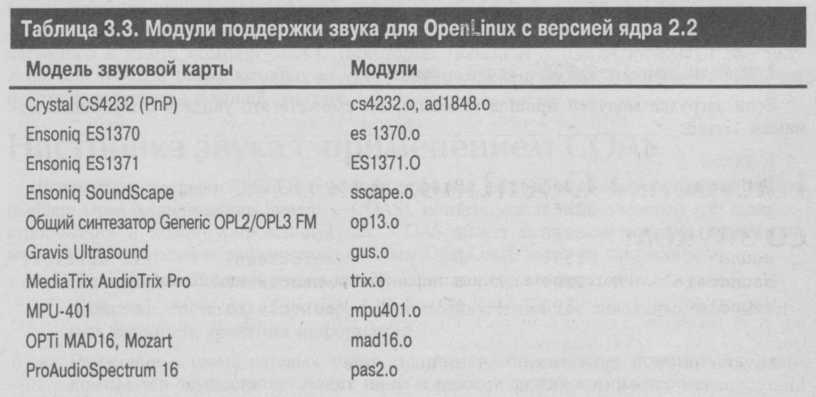
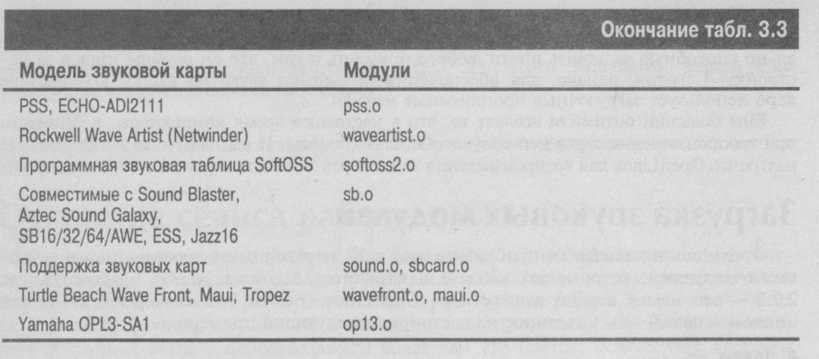
Реєструйтеся як root-оператор. Потім для завантаження звукових модулів ядра введіть в командний рядок консолі (текстового терміналу) або вікна терміналу XII команду insmod. Введіть цю команду з клавіатури, як в приведеному нижче прикладі, замінивши значення io, irq і dma на тих, які використовуються для звукової карти на вашому комп'ютері:
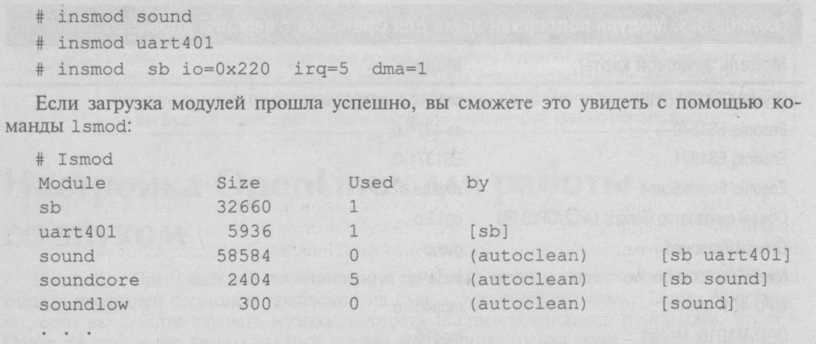
Перевірка настройки звуку
Спробуйте відтворити звуки, що входять в дистрибутив KDE. За допомогою команди play запустіть, наприклад, відтворення звукового файлу ktalkd.wav. Для цього введіть наступну команду:
play /opt/kde/share/sounds/ktalkd.wav
Підтримка карт PCMCIA
Існує багато різних типів РС-карт, що виконують різноманітні функції, зокрема наступні:
Пристроїв сполучення Ата/1 DE(Перекодіровшики, інтерфейси)
Інтерфейсів Ата/ide для CD-ROM
Інтерфейсу Ethernet
Комбінованих карт Ethernet/модем
Інтерфейсу FastEthernet Модемів
Інтерфейсів SCSI
Послідовних інтерфейсів
Інтерфейсу для мереж Token-ring
Інтерфейсів для безпровідного зв'язку
Пакет Девіда Хиндса (DavidHind) CardServices для PCMCIA-карт, що представляє набір модулів ядра що автоматично завантажуються і виявляють РС-карти в процесі завантаження системи, здатний забезпечити підтримку більш ніж 275 різних типів карт. Їх список міститься у файлі SUPPORTED. CARDS, який знаходиться в каталозі /usr/doc/pcmcia.
Навіть якщо вашої карти немає в списку, вона все одно повинна працювати, це особливо ймовірно, якщо карта модемна.
Для підключення підтримки плати PCMCIA за допомогою пакету CardServices скористайтеся відповідним текстовим редактором і відкрийте файл pcmcia в каталозі /etc/sysconfig. Він виглядає приблизно так:
PCMCIA=yes
РСІС=
PCIC_OPTS=
CARDMGR_OPTS="-f"
Якщо вам необхідно відключити підтримку за допомогою пакету CardServices, введіть в рядок Рсмс1а= слово по. Проте для того, щоб користуватися CardServices, ви повинні ввести в рядок Рс1с= тип контроллера PCMCIA, використовуваного у вашому комп'ютері. У багатьох випадках підходить значення i82365або tcic. Ваш файл повинен при цьому виглядати таким чином:
PCMCIA=yes
PCIC=i82365
PCIC_OPTS=
CARDMGR_OPTS="-f "
Збережіть файл і вийдіть з текстового редактора. Потім ви можете перезавантажити OpenLinux або запустити CardServices таким чином:
/etc/rc.d/init.d/pcmcia start
StartingPCMCIAservices: modulescardmgr
Настройка мережевої інформації за допомогою COAS
Хоча вам вже доводилося відповідати на ряд питань щодо використання мережі при установці OpenLinux, це не єдина можливість настройки мережевого інтерфейсу. Якщо ви не ввели мережевої інформації при установці, для настройки мережевої конфігурації вам зовсім не потрібно встановлювати заново систему! Для конфігурації ваших мережевих адрес ви можете скористатися утилітою COAS.
Настройка інтерфейсу Ethernet
Для настройки мережевого інтерфейсу клацніть на кнопці запуску додатків робочого столу KDE, виберіть COAS, потім Network (Мережа) і клацніть на опції EthernetInterfaces, як показано на мал. 3.6.
Після цього з'являється вікно вітання. Для продовження клацніть на кнопці ОК або натисніть клавішу <Enter>.
Для настройки вашого мережевого інтерфейсу клацніть на полі Interfaceaddress (Адреса інтерфейсу) і введіть IP-адрес вашого комп'ютера (наприклад, 192.168.1.20). Після закінчення завдання необхідній інформації клацніть на кнопці ОК. Діалогове вікно зникає. Тепер ви можете перевірити стан вашого інтерфейсу за допомогою команди ifconfig.
Контрольні питання:
Що таке Х Window?
Що таке XF86сonfig?
Які розділи має XF86сonfig. Яке їх призначення?
Як здійснюється завантаження звукових модулів?
Як здійснюється перевірка настройки звуку?
Підтримка карт PCMCIA?
Яким чином можна провести настройку мережевої інформації?
Література: Болл Билл Освой самостоятельно Linux за 24 часа, 2-е издание. : Пер. с англ. : Уч. пос. – М. : Издатель ский дом «Вильямс», 2000. – 480 с.: ил. – Парал. тит. англ., стор. 51-75.
